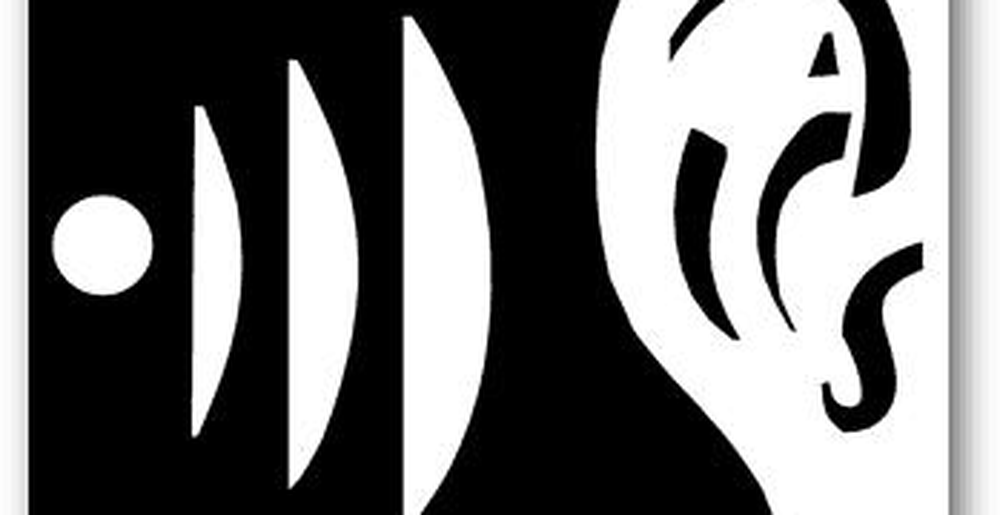Comment modifier la signature par défaut de l'application Windows 10 Mail

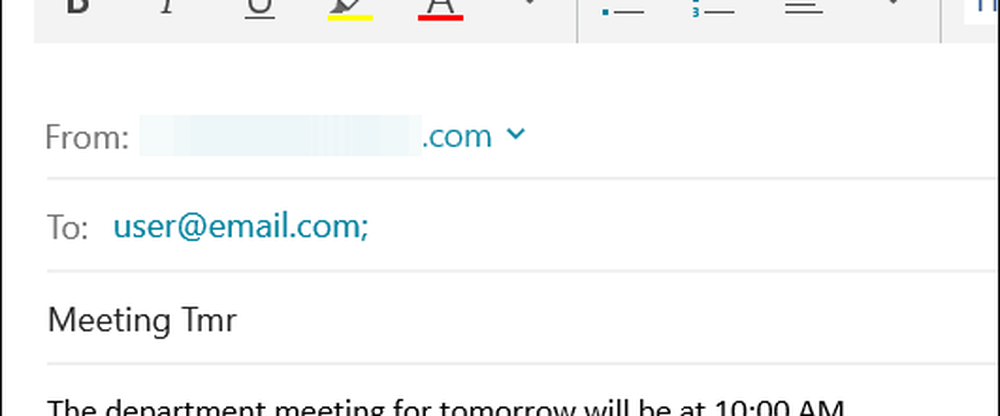
Modifier la signature de messagerie Windows 10
Ouvrez l'application Mail et cliquez ou appuyez sur Paramètres (icône engrenage)> Signature.
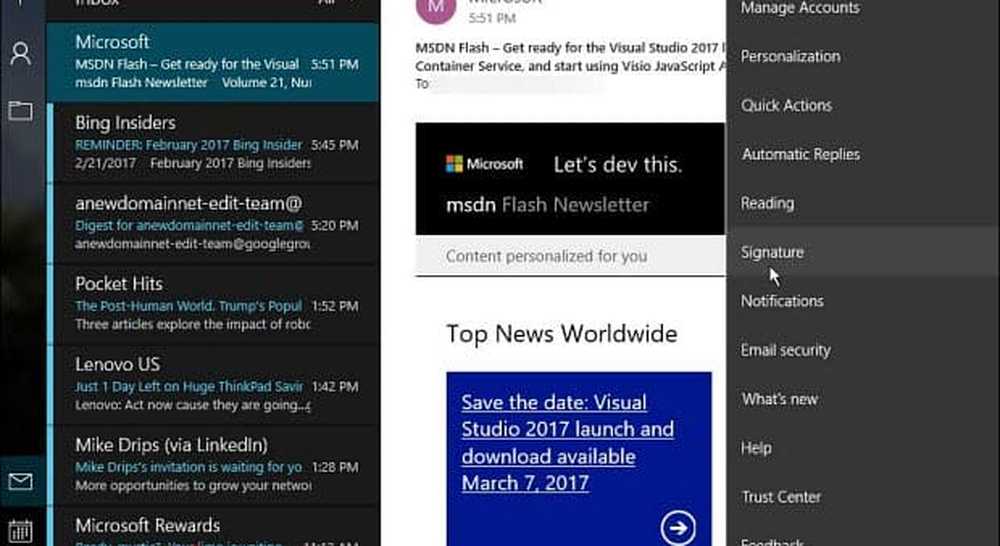
Maintenant, dans le panneau Signature, vous verrez la signature par défaut et vous avez ici quelques options. Tout d’abord, utilisez le menu déroulant pour sélectionner le compte pour lequel vous souhaitez modifier la signature..
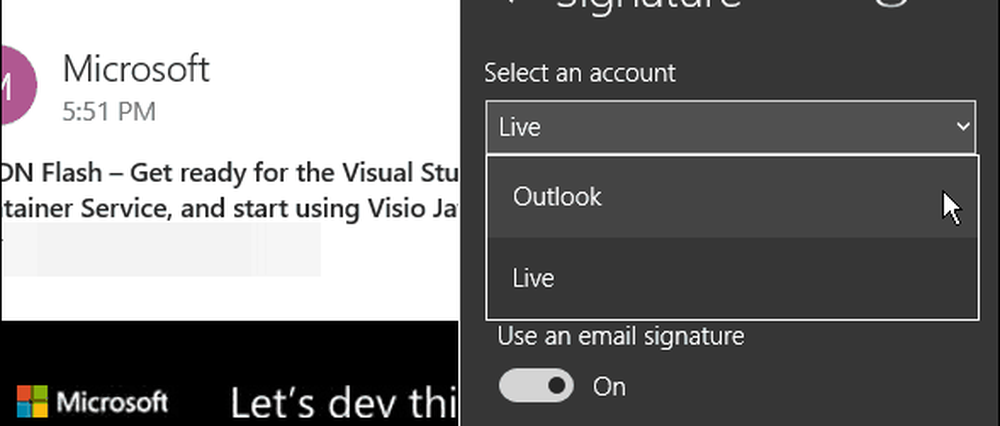
Ensuite, vous pouvez simplement ne pas utiliser de signature en retournant la Utilisez une signature électronique basculez sur Off. Ou bien, remplacez la signature par défaut et mettez quelque chose de plus à votre goût. Notez que si vous avez plusieurs comptes, vous devez modifier la signature de chacun. Ou, si vous souhaitez utiliser le même pour tous les comptes, cochez la case en regard de Appliquer à tous les comptes.
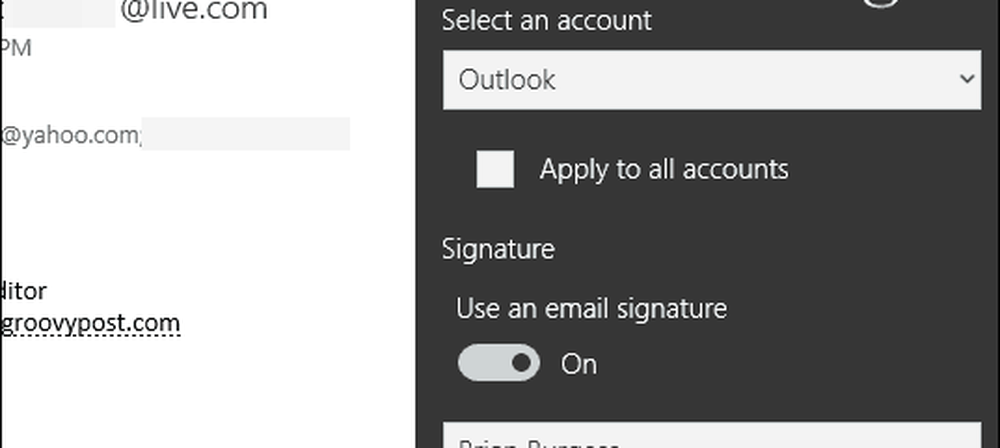
Modifier la signature de messagerie Windows 10 Mobile
Pour Windows Phone, ouvrez l'application de messagerie Outlook et accédez à Paramètres> Signature et là, vous pourrez modifier la signature de chacun de vos comptes, comme sur un PC.
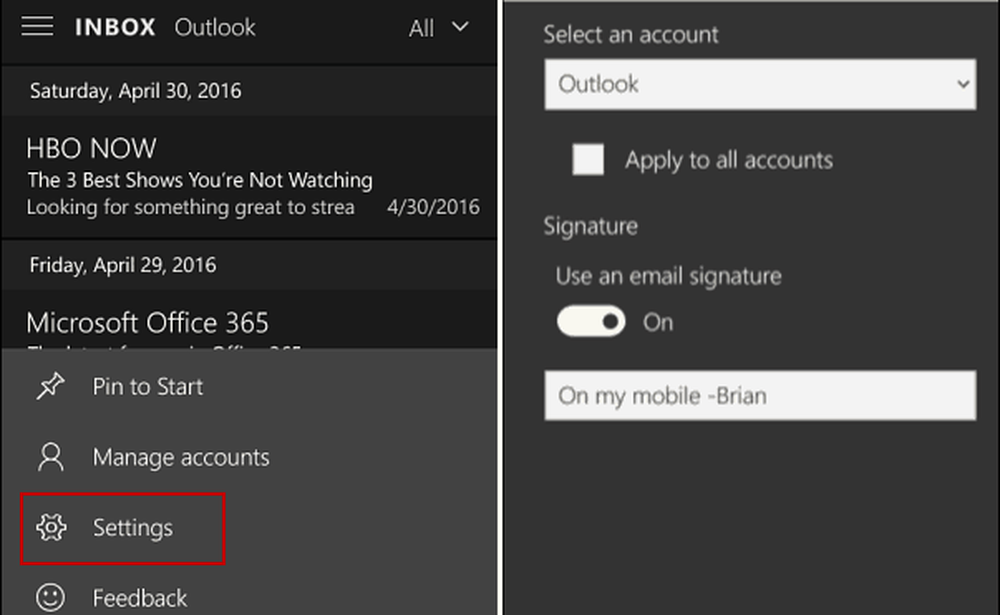
À moins que vous n'ayez apporté de modification, l'application Mail est le programme par défaut pour la messagerie électronique dans Windows 10 et propose plusieurs façons de personnaliser son apparence. Si vous êtes satisfait de l’utiliser, l’une des premières choses que vous devriez envisager de changer est la signature par défaut..
Cela ne vous donnera pas le même type d'options de formatage avancées disponibles dans l'application complète de bureau Outlook avec des liens hypertexte, des polices différentes ou des cartes de visite. Néanmoins, il est bon de savoir que vous pouvez le changer ou le désactiver complètement..
Quand l'iPhone a commencé à faire son chemin, je pensais que c'était une tendance de signature arrogante et prétentieuse. Mais ces jours-ci, il s'agit d'une pratique courante pour les services et les applications sur toutes les plateformes, dans l'intérêt de la promotion..
Si vous souhaitez modifier la signature électronique par défaut sur d'autres plates-formes, consultez ces articles:
- Modifier la signature électronique par défaut sur Apple iOS
- Utiliser différentes signatures de courrier électronique pour chaque compte sur iOS
- Modifier la signature électronique par défaut de Windows Phone
- Supprimer «Envoyé de BlackBerry» des courriels
- Créer une signature électronique dans Outlook.com
- Modifier la signature électronique par défaut dans Windows 8.1 Mail
- Modifier la signature électronique par défaut sur l'application Windows RT Mail
Utilisez-vous l’application Windows 10 Mail ou utilisez-vous un autre client? Faites-nous savoir dans la section commentaire ci-dessous.